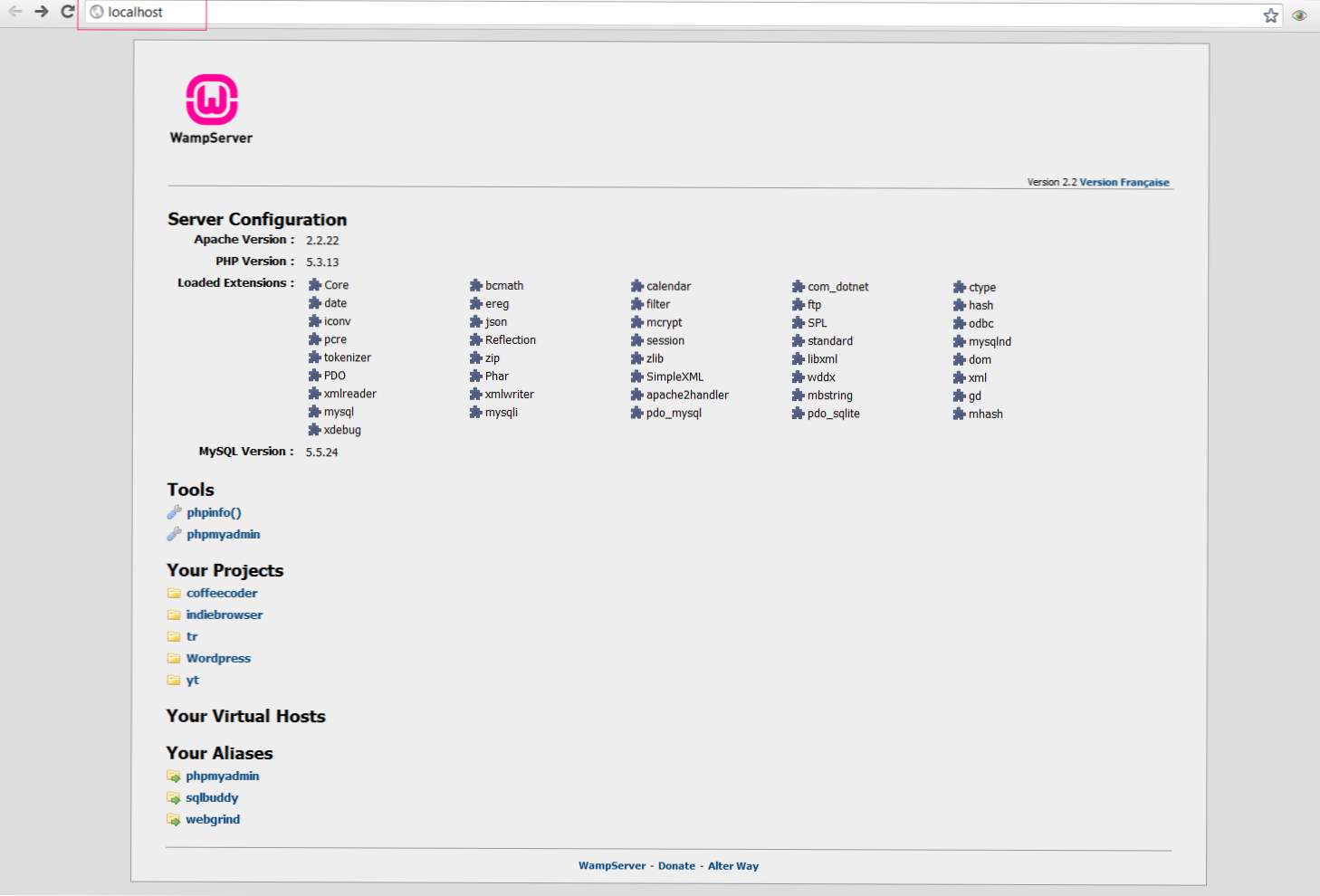
WAMP wird häufig von Entwicklern bei der Erstellung von Webanwendungen in einer lokalen Windows-Umgebung installiert.
Bei der Entwicklung von Webanwendungen installiert ein Codierer normalerweise eine Kombination aus Software, einschließlich eines HTTP-Servers, einer Datenbank und einer Programmiersprache / Skriptsprache. Durch die Installation von WAMP werden alle diese Komponenten gleichzeitig installiert. Wie das Akronym vermuten lässt, enthalten die meisten WAMP-Installationen Apache und MySQL, während die P-Komponente von Python, Perl oder PHP bereitgestellt wird. In diesem Beispiel installieren wir eine PHP-Version.
In diesem Tutorial für technische Rezepte werden die Schritte zur Installation von WAMP in Ihrer lokalen Windows-Box beschrieben. Auf diese Weise können Sie Anwendungen mit localhost als Domäne codieren und ausführen.
WAMP ist für Windows. Wenn Sie ein Apple-System haben, sollten Sie stattdessen MAMP installieren.
1 Rufen Sie http://www.wampserver.com/en/ auf, um WAMP herunterzuladen. Wählen Sie den Download für 64-Bit- oder 32-Bit-Windows basierend auf der von Ihnen verwendeten Windows-Version aus.

Wenn Sie nicht über Visual C ++ 2010 SP1 verfügen (oder wenn Sie sich nicht sicher sind), klicken Sie auf den Link, um diesen ebenfalls herunterzuladen.

2 Doppelklicken Sie auf die heruntergeladene .exe-Datei und führen Sie den WampServer 2-Setup-Assistenten aus.

3 Das Ziel für den WAMP-Server ist auch das Ziel / www Ordner wird gefunden. Dies wird letztendlich die Wurzel Ihrer "Website" -Struktur sein. Standardmäßig ist es um c: \ wamp.

Hinweis: Wenn Sie zuvor versucht haben, WAMP zu installieren und es zu deinstallieren, besteht die Möglichkeit, dass einige Ordnerstrukturen noch vorhanden sind. Wenn dies der Fall ist, löschen Sie diesen Ordner und starten Sie den Installationsvorgang erneut.
4 Fahren Sie mit der Installation fort. Sie werden aufgefordert, einen Standardbrowser auszuwählen. Navigieren Sie einfach zur .exe-Datei des Browsers, den Sie verwenden möchten. WAMP fragt in Kürze nach einigen PHP-Mailparametern. Wenn Sie eine E-Mail-Funktion erstellen, können Sie diese Werte später anpassen.

5 Wenn alles fertig ist, drücken Sie Fertig und prüfe Starten Sie WampServer 2.

6 Jetzt sollte das WampServer-Symbol in der Taskleiste angezeigt werden.

7 Wenn das WAMP-Symbol rot ist, werden keine Dienste ausgeführt. Klicken Sie mit der linken Maustaste und wählen Sie Starten Sie alle Dienste. Wenn Ihr WAMP-Server-Symbol grün ist, sind die Dienste online!

8 Um Ihren localhost anzuzeigen, klicken Sie mit der linken Maustaste auf das WAMP-Serversymbol und klicken Sie auf Localhost.

Die Standard-WAMP-Seite sollte jetzt in Ihrem Browser angezeigt werden. Von hier aus können Sie die installierten Dienste sehen. Außerdem können Sie zu Ihren verschiedenen Projektordnern navigieren oder auf PHPmyadmin zugreifen.

Sie können mit der Entwicklung beginnen. Der oberste Teil der Webstruktur ist der Ordner / www. Dies ist Ihr lokaler Server, auf den Sie über den Browser zugreifen können, indem Sie zu navigieren localhost.

WAMP Server läuft auf Port 80. Daher müssen Sie sicherstellen, dass keine anderen Programme auf demselben Port wie der WAMP Server laufen. Einer der häufigsten Täter ist Skype, der auch gerne auf Port 80 läuft. In einer Entwicklungsumgebung würde ich empfehlen, den WAMP-Serverport auf 80 zu belassen und den Port in der in Konflikt stehenden Anwendung zu ändern.

